หลังจาก Google ปล่อยฟีเจอร์ Circle to Search ให้ได้ใช้บนมือถือ Android กันมาหลายรุ่นแล้ว ล่าสุด เตรียมนำฟีเจอร์นี้ ให้ฝั่ง iOSได้ใช้งาน ผ่าน Chrome และแอป Google แต่ว่าอาจจะไม่ได้ใช้ชื่อ Circle to Search แต่เป้นการทำงานแบบเดียวกัน ซึ่งการใช้งานจะยากง่านยังไง เราไปดูวิธีใช้กันเลย
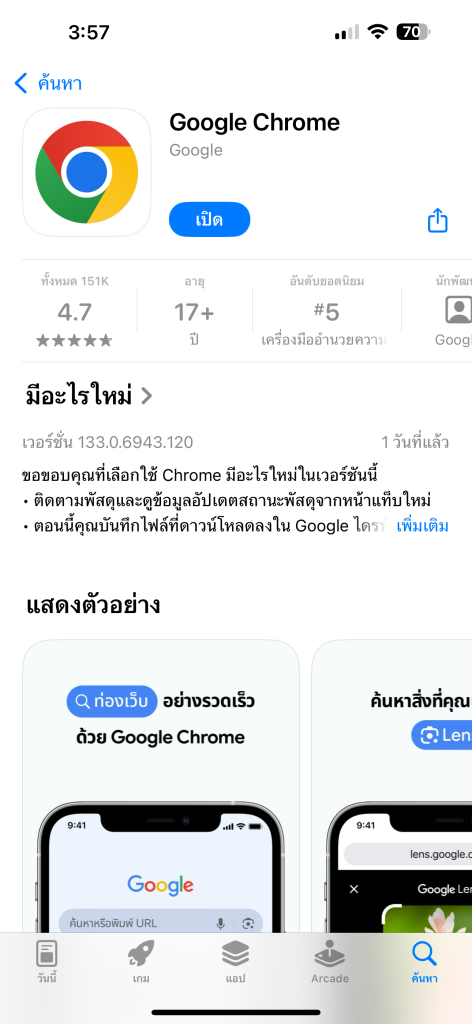
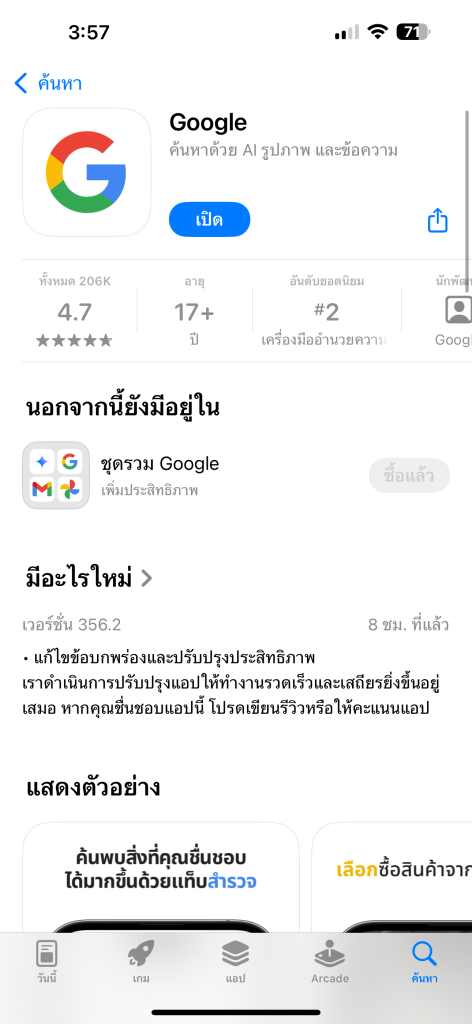
โดย Circle to Search ที่จะใช้บน iOS จะเรียกว่า “Search Screen with Google Lens” แทน ที่ตัวเลือกนี้จะแสดงในเมนูตรงขีดสามขีด ทั้งใน Chrome และแอป Google บน iOS โดยจะแค่แตะ หรือวาดเป็นวงกลม ที่ข้อความหรือรูปภาพที่ต้องการ ก็ได้เช่นกัน แต่ข้อจำกัดการใช้บน iOS คือจะใช้ได้เฉพาะผ่าน Chrome และแอป Google เท่านั้น จะไม่สามารถใช้งานในแอปอื่นๆ หรือผ่านข้อมูลบนเครื่อง เหมือนมือถือ Android ที่สามารถวงจากรูปในแกลเลอรีก็ได้
วิธีใช้งานบน Chrome
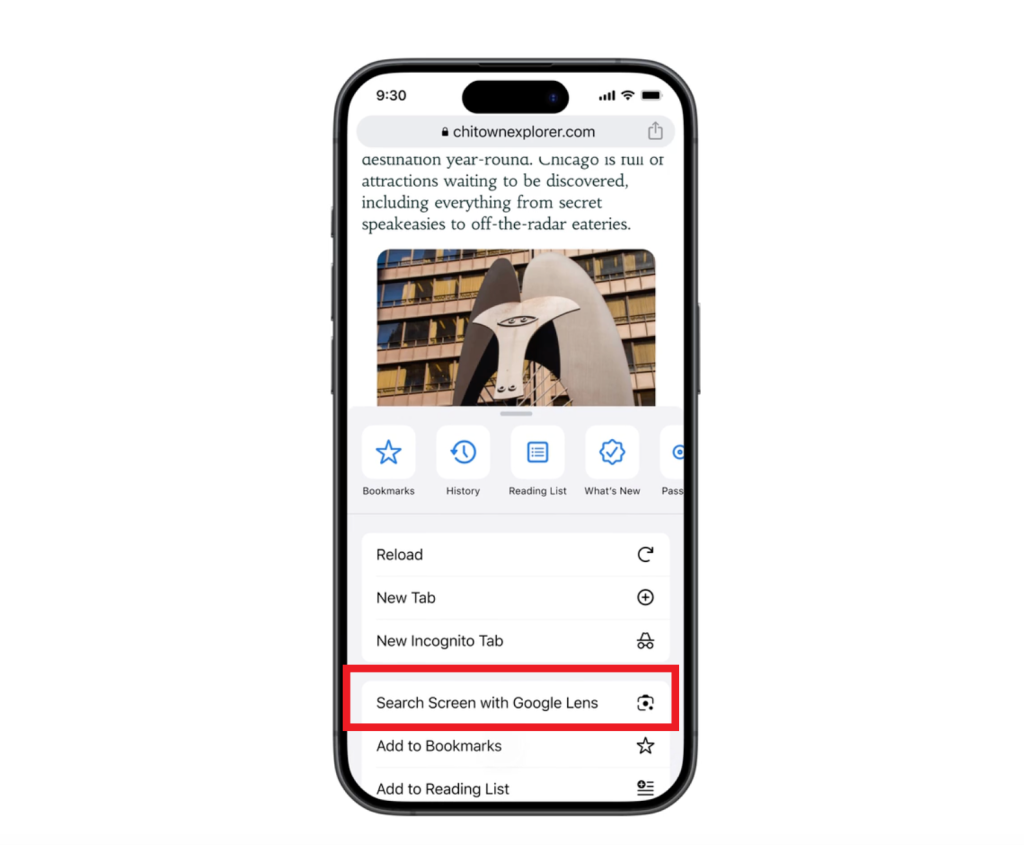
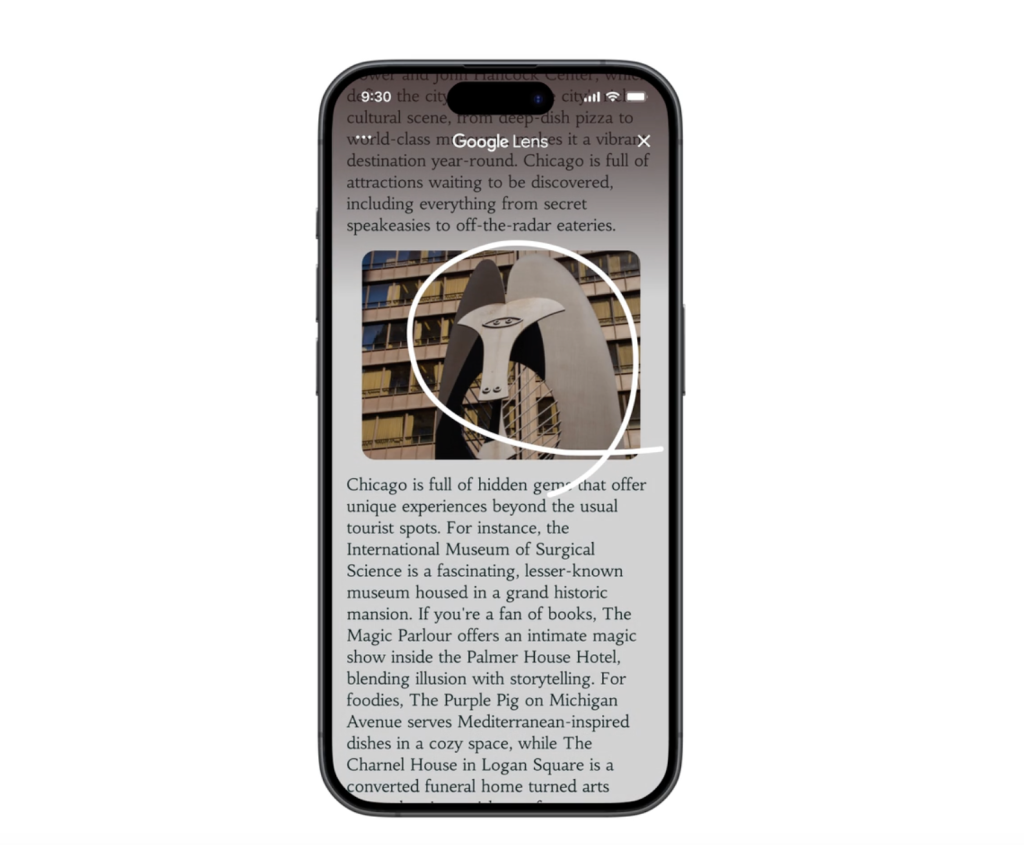
- แตะที่เมนู สามจุด แล้วเลือก “Search Screen with Google Lens”
- แต่ในอีกไม่กี่เดือนข้างหน้า จะมี ไอคอน Lens ในแถบที่อยู่เว็บไซต์ เพื่อให้เข้าใช้งานได้เร็วขึ้น (เหมือนกับเวอร์ชันเดสก์ท็อปที่เปิดตัวเมื่อปีที่แล้ว)
วิธีใช้บนแอป Google
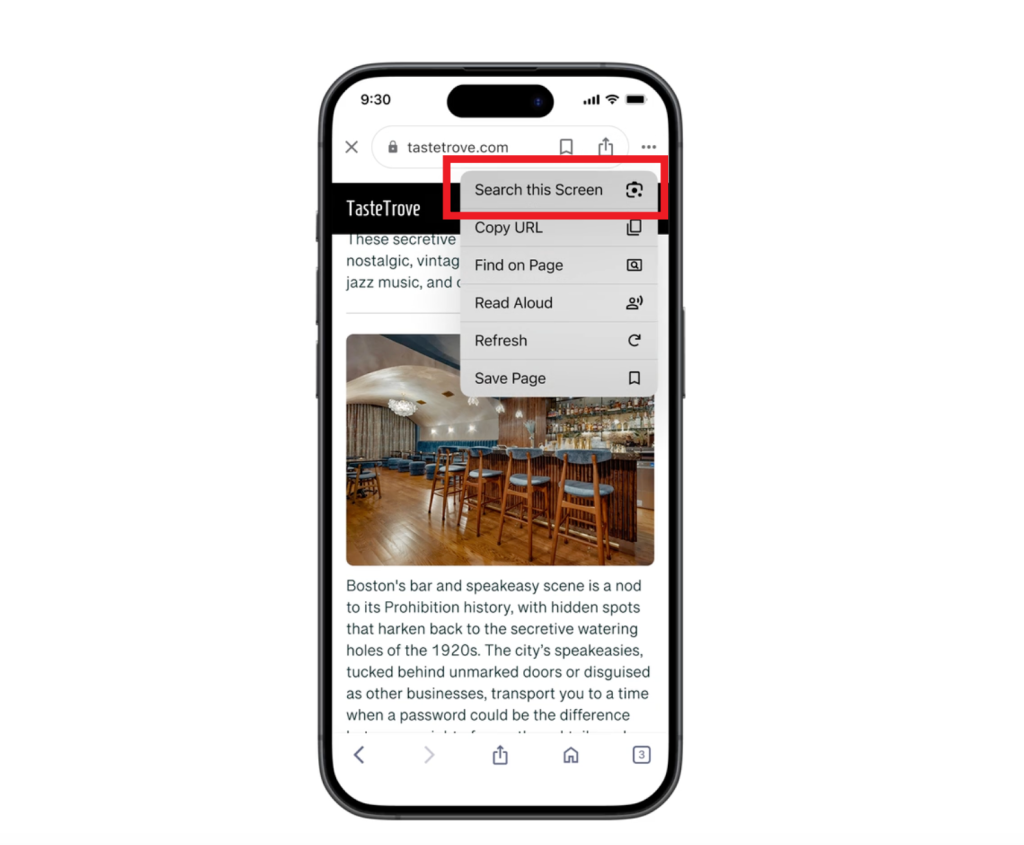
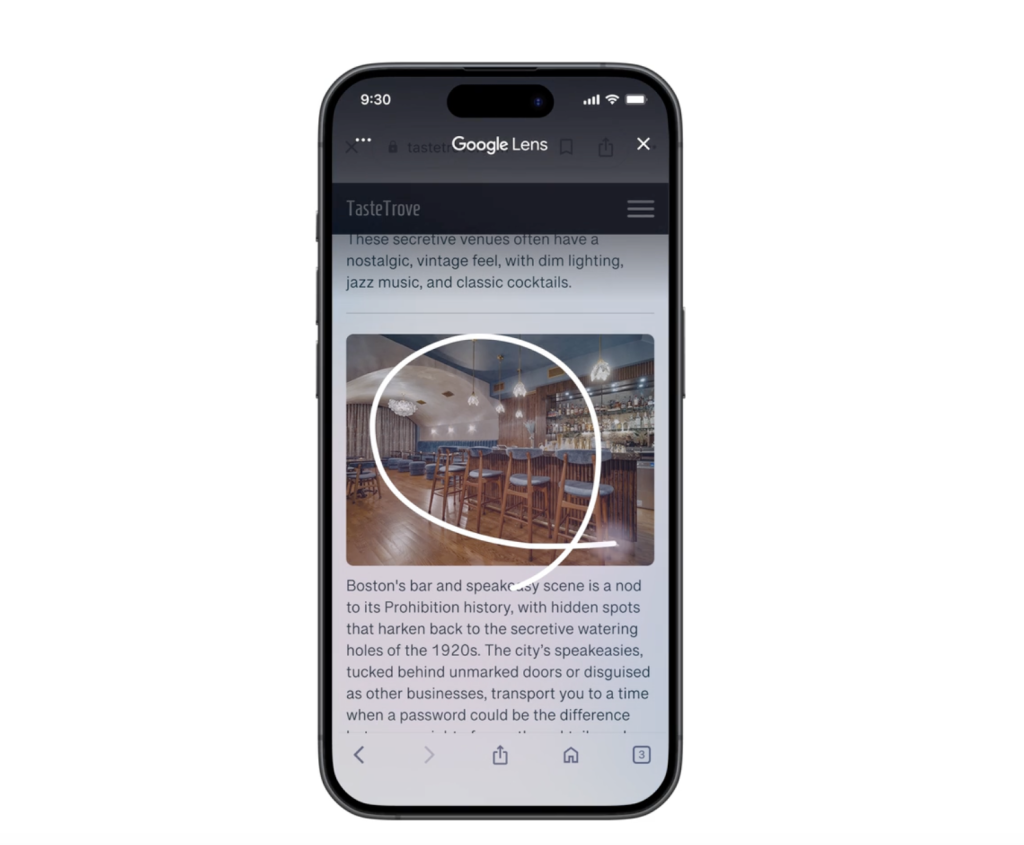
- แตะที่เมนู สามจุด แล้วเลือก “Search this Screen”
- จากนั้น เลือกส่วนที่ต้องการค้นหา
ซึ่งความสามารถนี้ ทาง Google จะอัปเดตให้ผู้ใช้ iOS ทั่วโลกได้ใช้ภายในสัปดาห์นี้ ทั้งบน Chrome และแอป Google
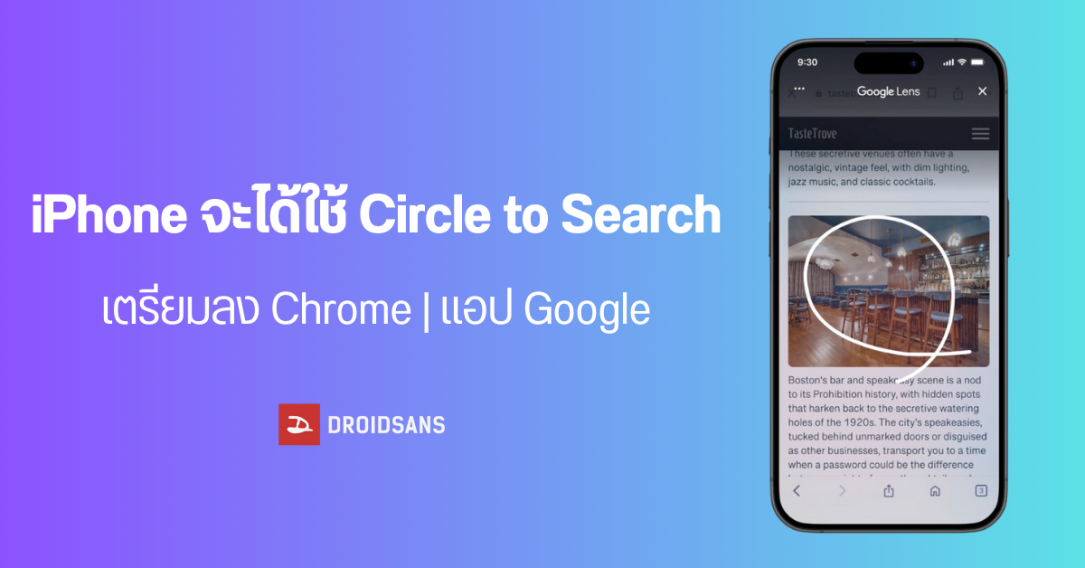
Comment